はてなブログで独自ドメインを導入された方向けのページです。
はてなブログで独自ドメインを導入する際、サブドメインを設定していると思います。
サブドメインには「www」や、「blog」などありますが、Google AdSense広告を導入したい場合は、「www」が推奨されています。
独自ドメインを取得してはてなブログにその独自ドメインを登録したら、必ずやるべき設定があります。
それは、「www」無しのURLでも、ちゃんとはてなブログに到達できるようにする設定です。
この設定をしていないと、複数のブログやサイトでGoogle AdSenseを登録する際に、「サイトが停止しています」という警告が来ることがあります。
「www」無しのURLではサイトを作っていませんから、当然サイトは表示されません。
はてなブログを表示するには、「www」を入力する必要があります。
しかし、「www」を入力しなくても、はてなブログにアクセスできるようになる方法があります。
本ページでは、はてなブログで独自ドメイン登録後、www無しのURLでもwww有りのはてなブログに転送(リダイレクト)する方法を紹介しています。
XREAにサイトを登録
今回はvalue-domainの無料ネームサーバーと、エックスドメインを使った方法を紹介していきます。(エックスドメインでなくても設定できます)
value-domainには、無料のネームサーバーがあります。
この無料ネームサーバーは「XREA」という名前です。
XREAでは、他社で登録しているドメインを登録できるサービスがあります。
このサービスを利用して、他社(今回はエックスドメイン)で取得したドメインの転送設定を行います。
※本サービスは、value-domainでドメインを管理していないと使用できませんが、XREAに登録すると特典で「.shop」ドメインが無料でもらえるので、value-domainで新しくドメインを購入する必要はありません。(「.shop」ドメインは最初の1年間は無料ですが、2年目以降はお金がかかります。)
value-domainでドメインを管理している方はまず、value-domain「https://www.value-domain.com/」にアクセスしてログインしてください。
value-domainでドメインを管理していない方は、XREA「https://www.xrea.com/signup/」にアクセスして、アカウントを作成してください。
アカウント作成、ログインができたら、value-domainのコントロールパネルを開きます。
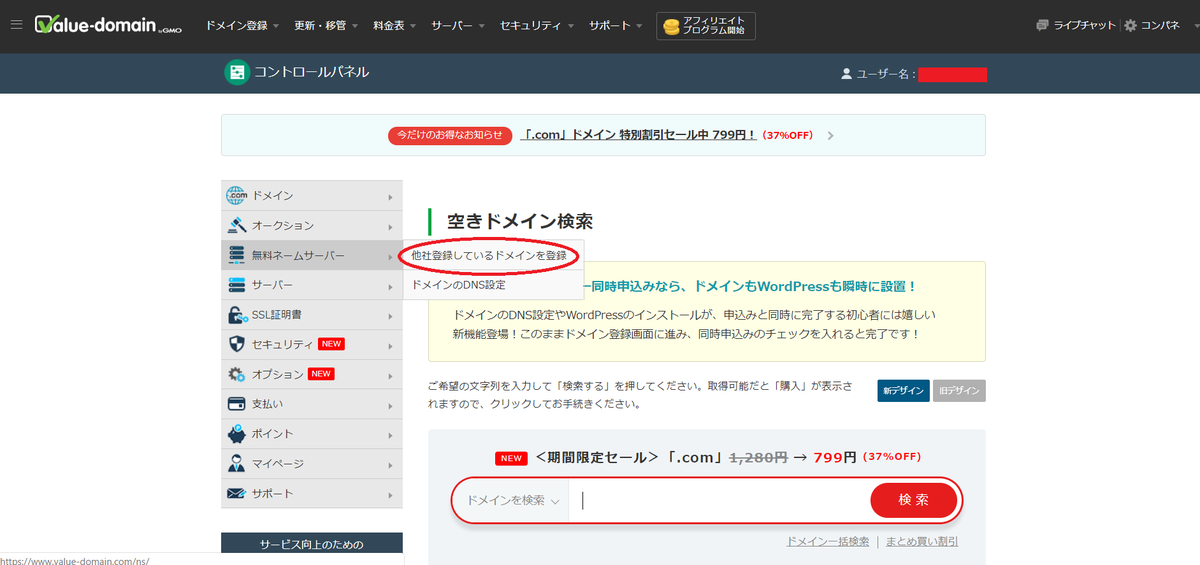
コントロールパネルを開いたら、「無料ネームサーバー」→「他社登録しているドメインを登録」をクリックします。
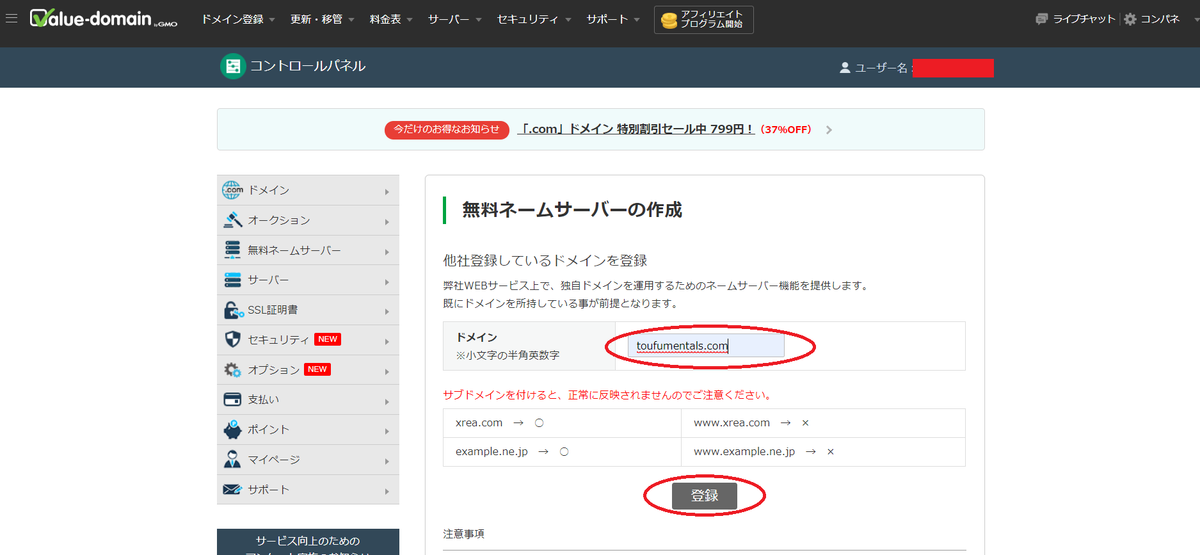
ドメイン入力欄に、取得したドメインを入力します。
入力できたら「登録」をクリックしてください。
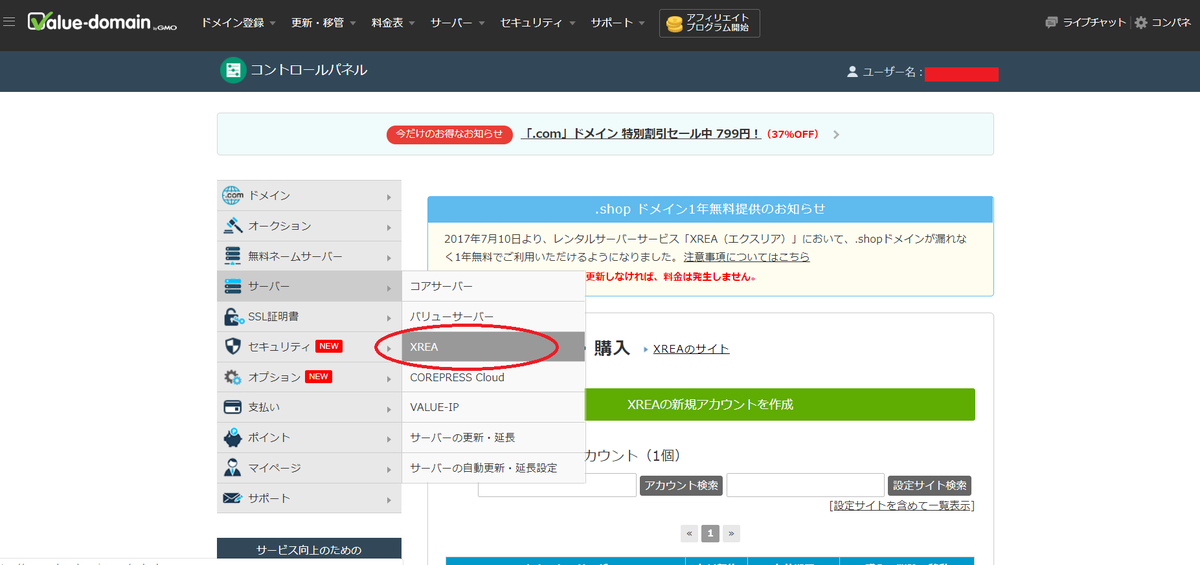
「サーバー」→「XREA」をクリックしてください。
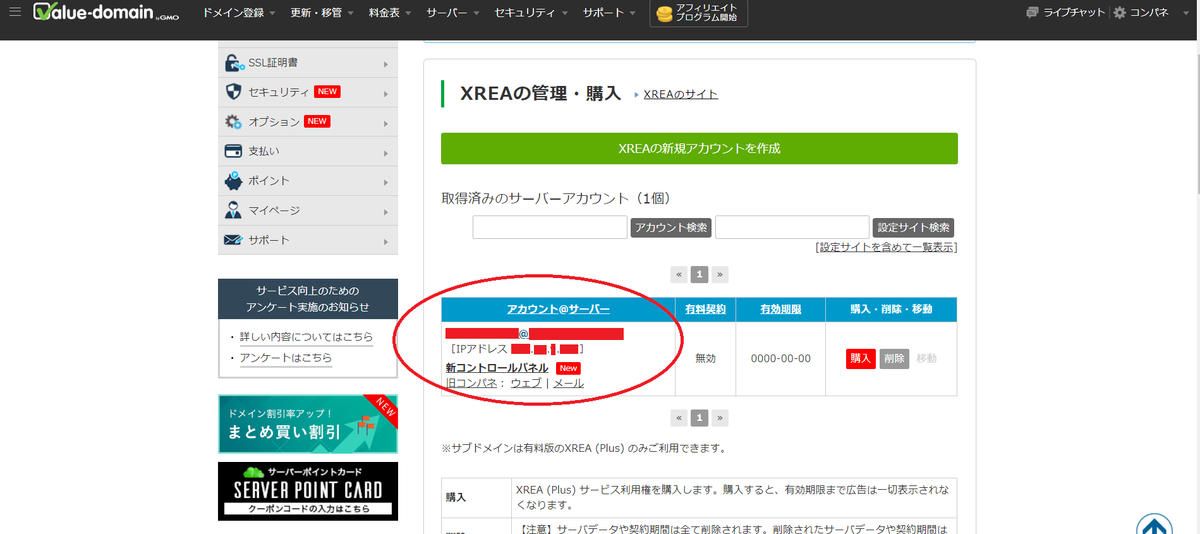
「アカウント@サーバー」の「IPアドレス」に書いてある数字「***.**.*.***」をメモしておいてください。
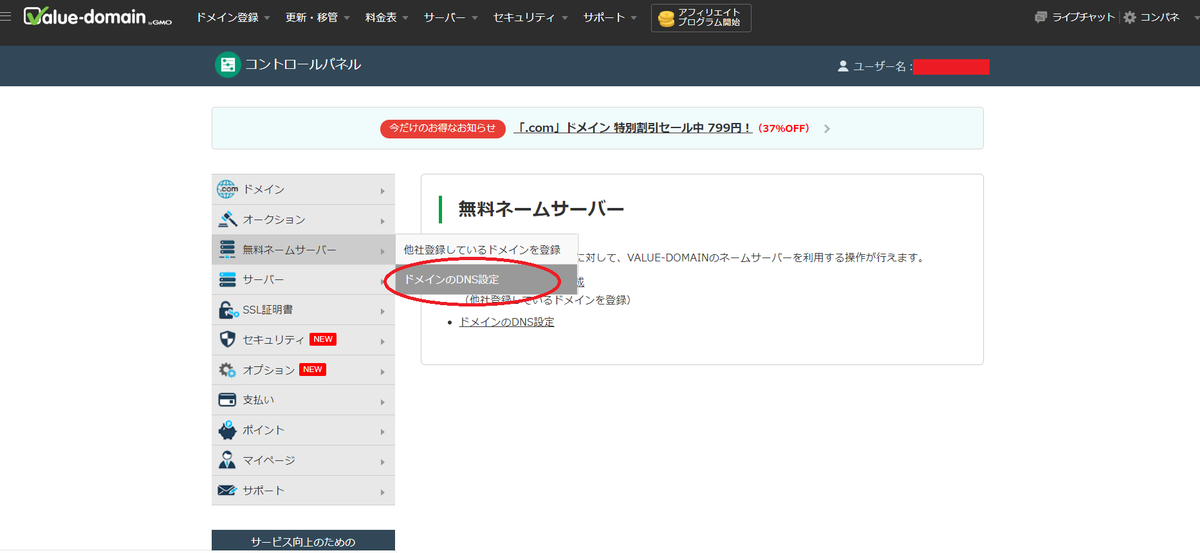
「無料ネームサーバー」→「ドメインのDNS設定」をクリックしてください。
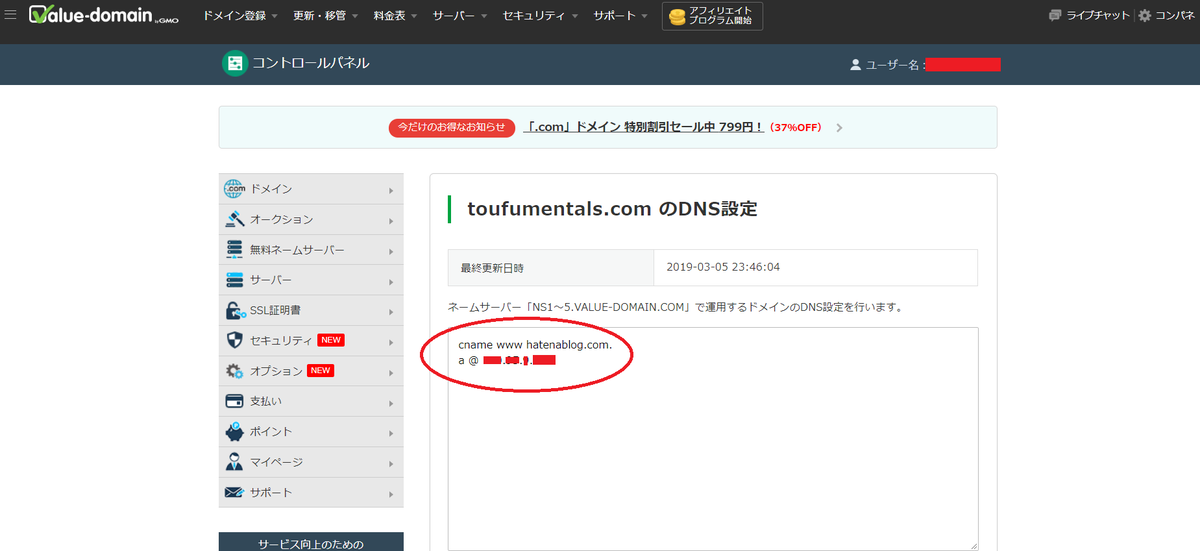
以下の文字列を入力してください。
cname www hatenablog.com.
a @ ***.**.*.***
@より後ろは、先ほどメモしたIPアドレスを入力してください。
入力できたら保存を忘れずに!
ネームサーバーの変更
続いてネームサーバーを変更します。
エックスドメインにログインしてください。
※どこでドメインを契約していても、ネームサーバーの変更はできます。「エックスドメイン ネームサーバー変更」など、自分が契約したところで調べると必ず出てくると思います。
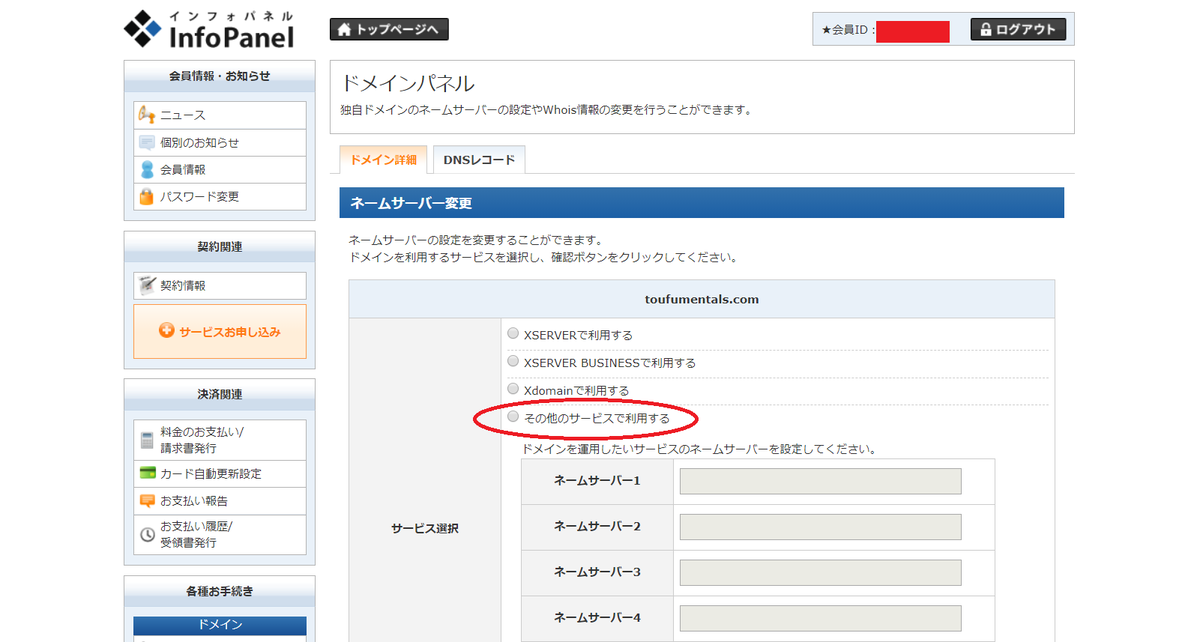
ネームサーバー変更のページまできたら、「その他のサービスで利用する」にチェックを入れて、
NS1.VALUE-DOMAIN.COM
NS2.VALUE-DOMAIN.COM
NS3.VALUE-DOMAIN.COM
NS4.VALUE-DOMAIN.COM
NS5.VALUE-DOMAIN.COM
を入力します。
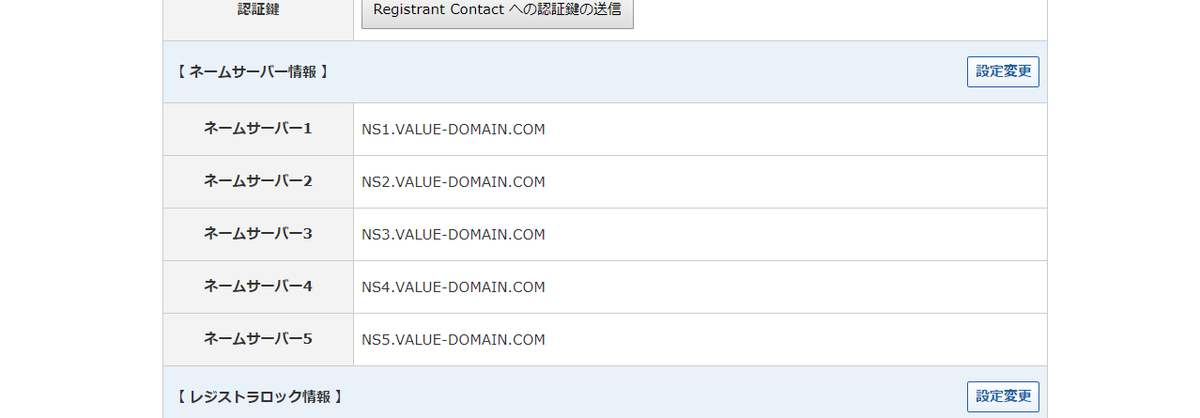
登録できたらこんな感じになります。
ここまでの作業で、取得したドメインにアクセスしたら、value-domainのサーバーを経由することになります。
ネームサーバー変更が反映されるのに、数時間かかることがあります。
運が良ければ1時間くらいです。
2日かかることもあるので気長に待ちましょう。
XREAの設定
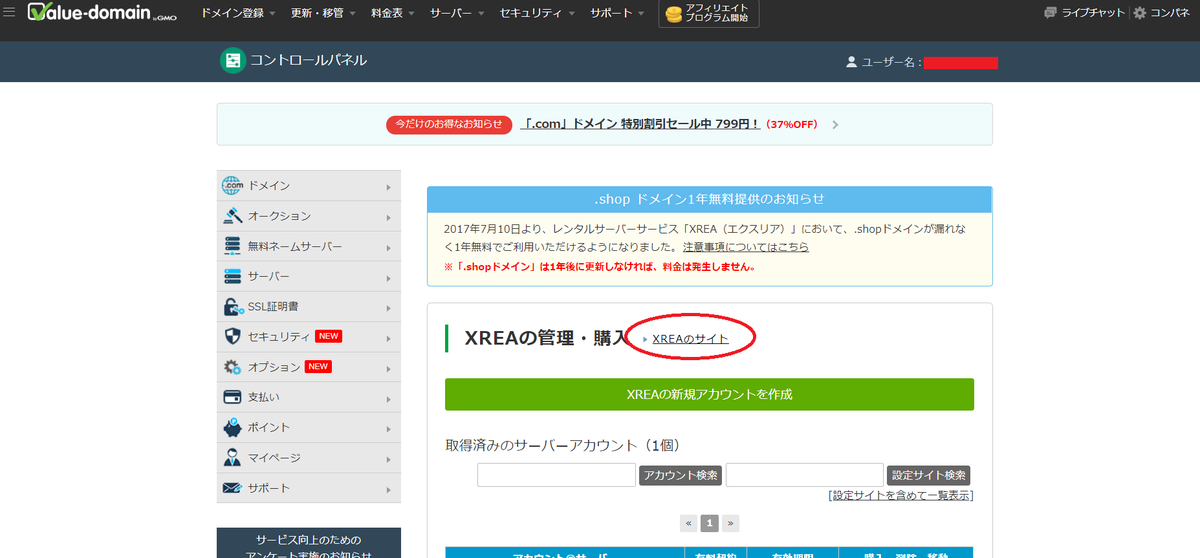
またvalue-domainに戻って、「XREAのサイト」をクリックして、XREAにログインしてください。
IPアドレスをメモしたときにその下に書いてあった、「新コントロールパネル」をクリックしてもいいです。
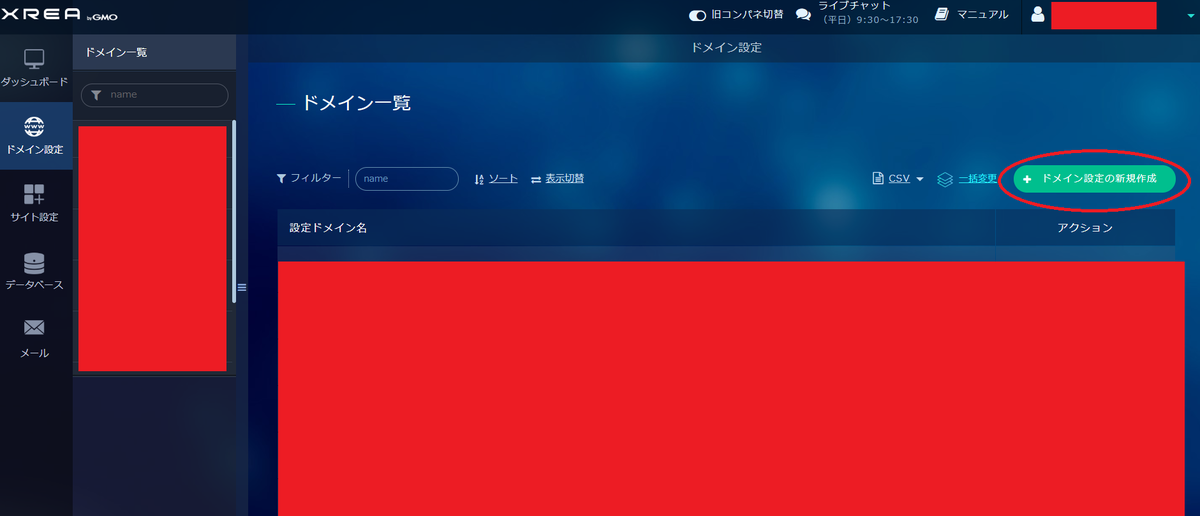
メニューの「ドメイン設定」から「ドメイン設定の新規作成」をクリックしてください。
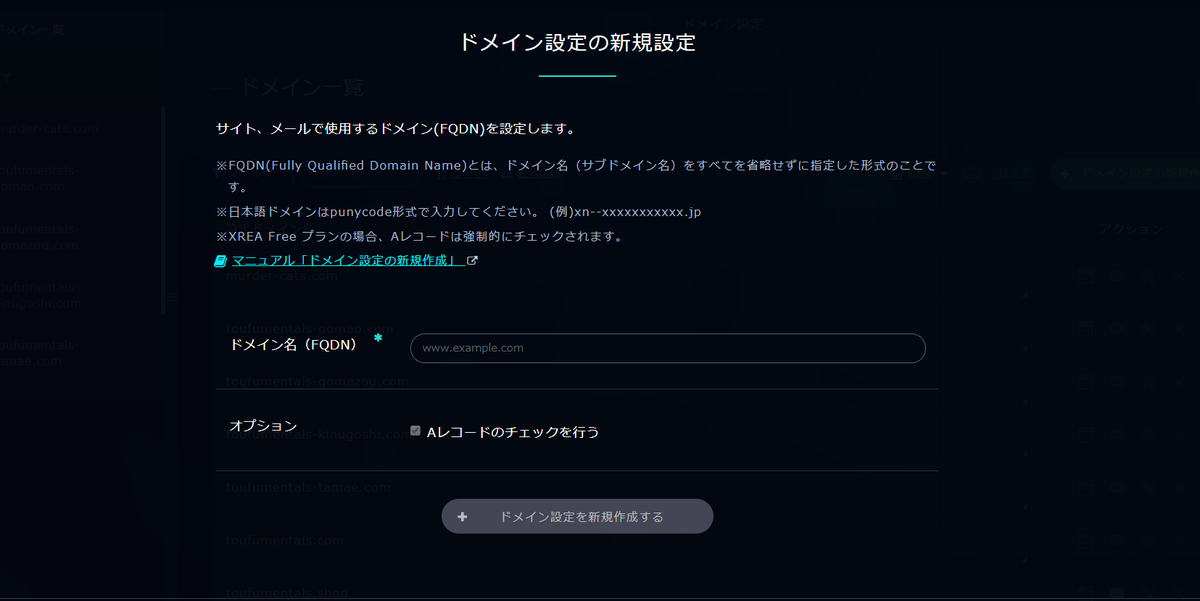
登録したいドメイン名を入力します。
このとき、「www」は入力しないでください。
入力したら、下の新規作成をクリックしてください。
数分から数時間でAレコードの確認が終わります。
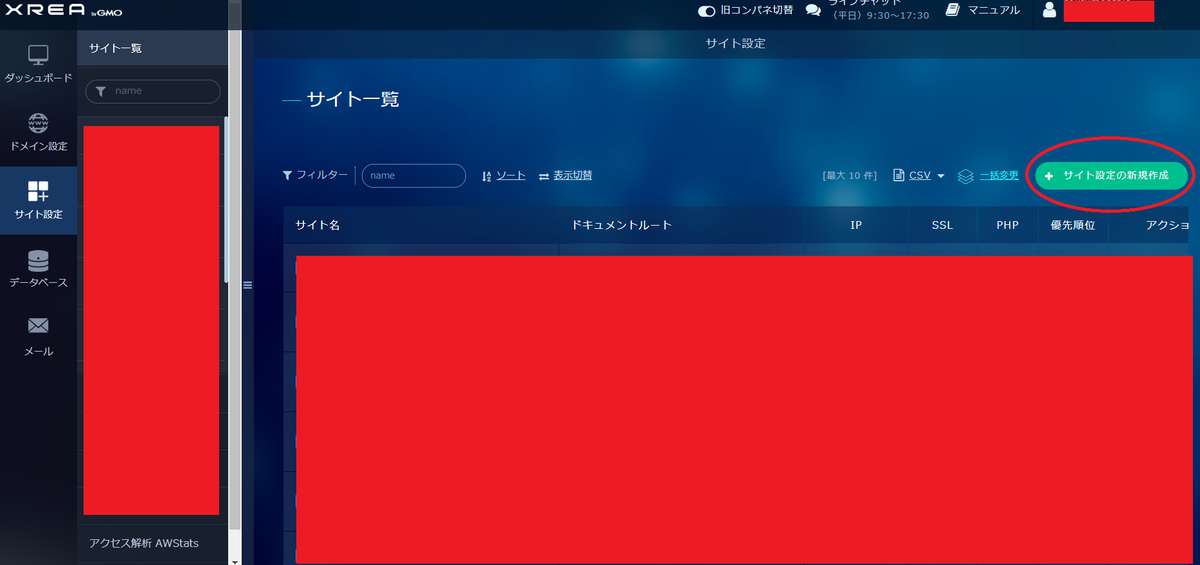
続いてメニューの「サイト設定」から「サイト設定の新規作成」をクリックします。
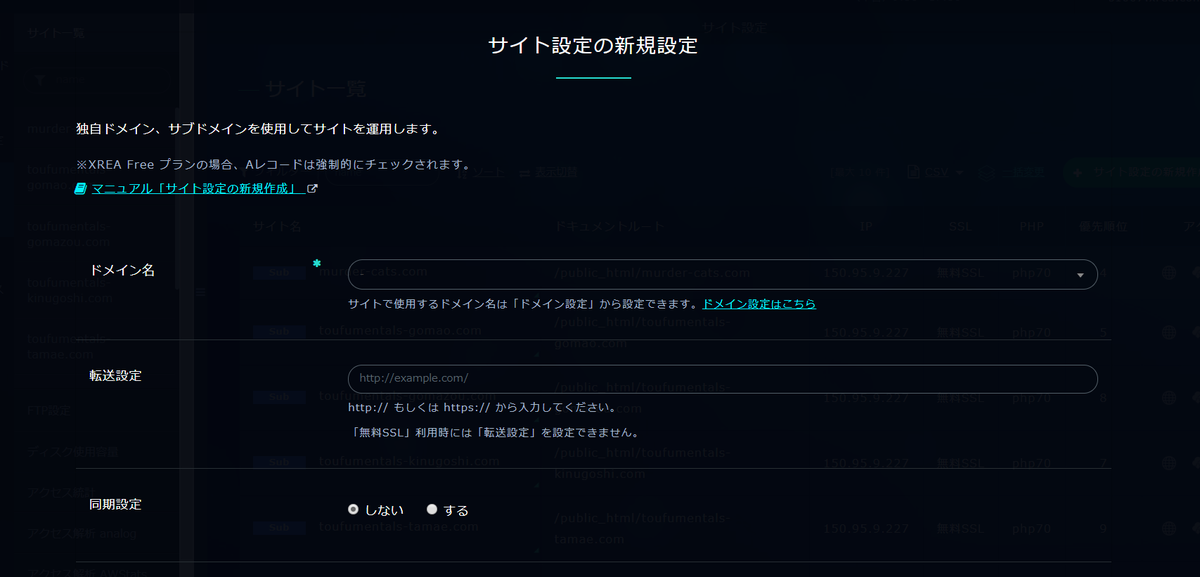
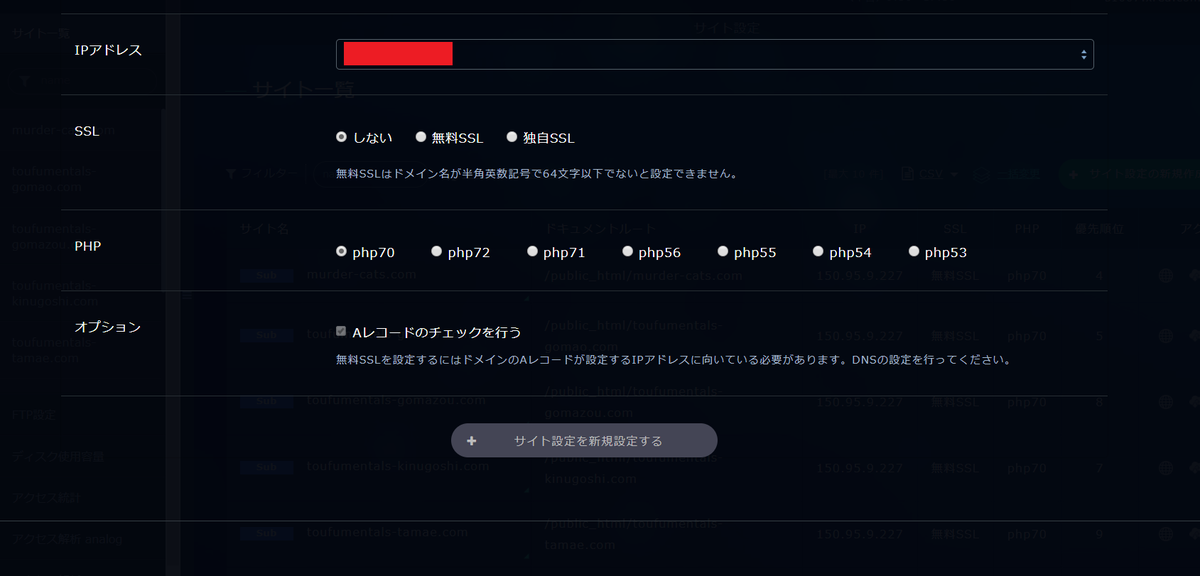
ドメイン名を選択してください。
転送設定の所は空欄のままにしておいてください。
同期設定は「しない」です。
IPアドレスはそのままにしておいてください。
SSLは「無料SSL」です。
PHPは「php70」です。
この設定でサイト設定を作成してください。
またAレコードの確認に長い時間がかかる場合があります。
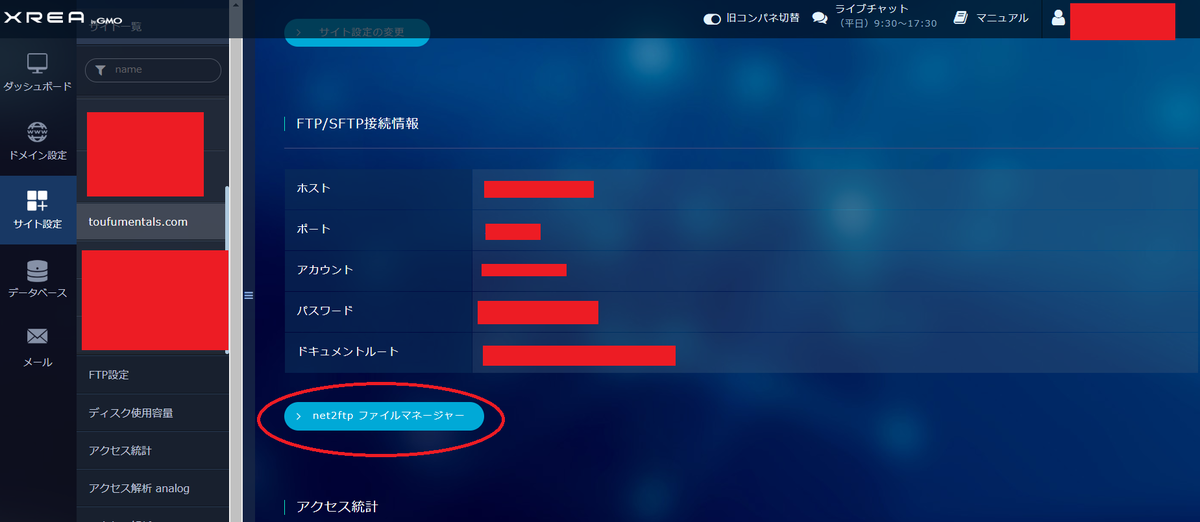
サイト設定が作成できたら、メニューの「サイト設定」→作成したサイトのドメイン→「net2ftp ファイルマネージャー」をクリックします。

「ファイル作成」をクリック。
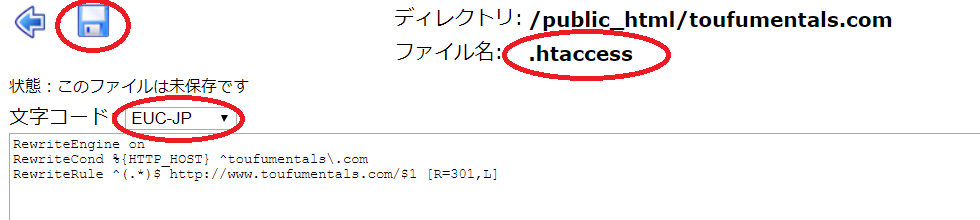
ファイル名は「.htaccess」です。
文字コードは「EUC-JP」です。
コードは以下の文字列です。example.comは自分の独自ドメインに変更してください。
RewriteEngine on
RewriteCond %{HTTP_HOST} ^example\.com$
RewriteRule ^(.*)$ http://www.example.com/$1 [R=301,L]
フロッピーディスクをクリックして保存してください。
これで終わりです。長かったですね。
念のため、「www」無しのURLでもはてなブログにアクセスできるか試してください。
反映されるまでに時間がかかることがります。
私も最初に設定したサイトはかなり時間がかかりました。
最悪2、3日かかるモノだと思って作業してください。
★とうふめんたるずLINEスタンプ!絶賛好評発売中!★

★とうふめんたるずLINE絵文字も絶賛好評発売中!★


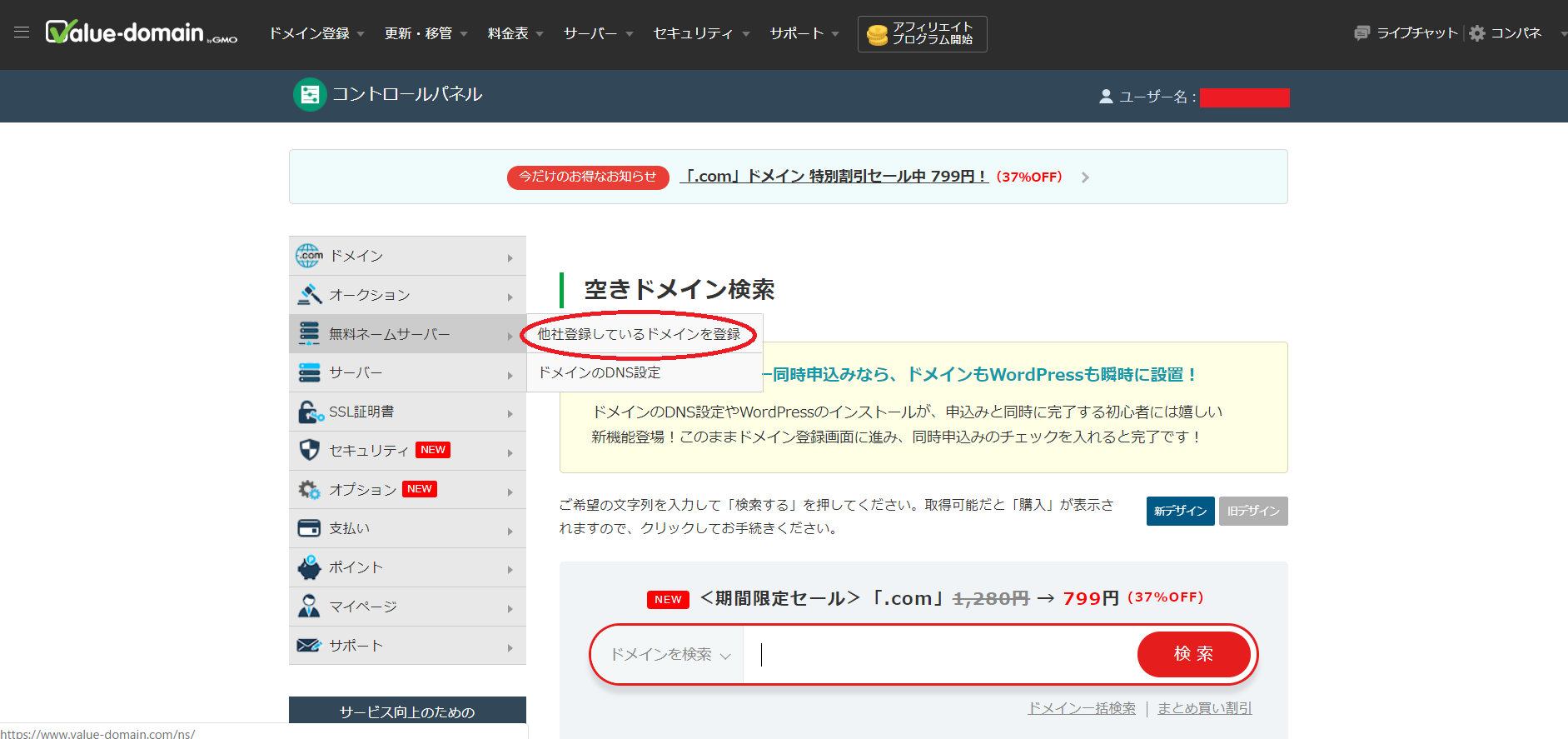
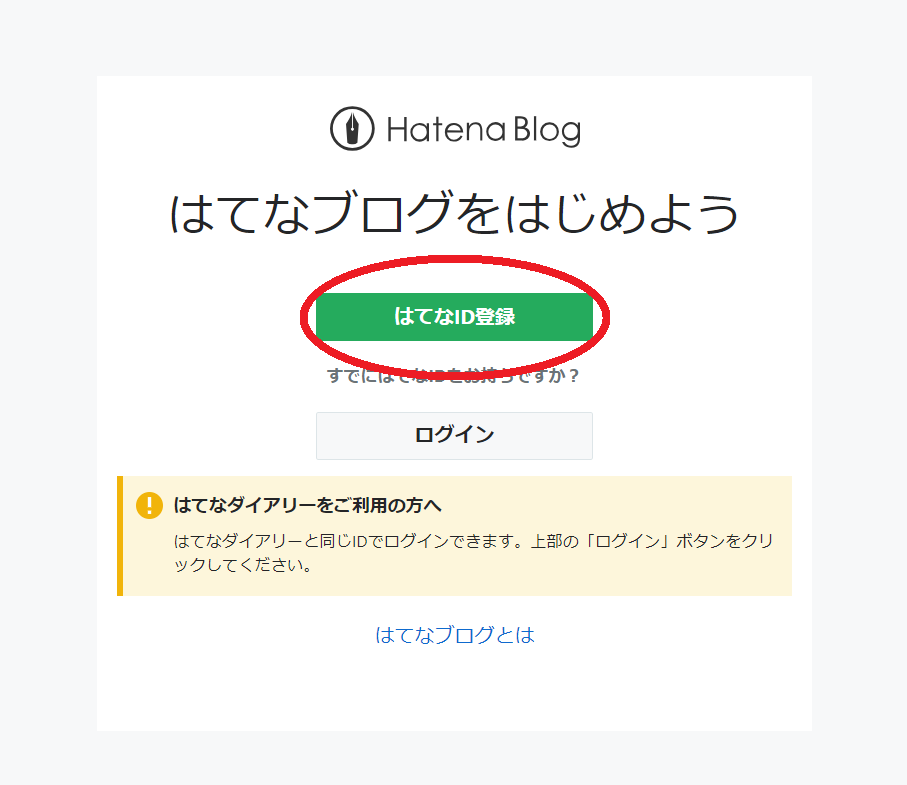
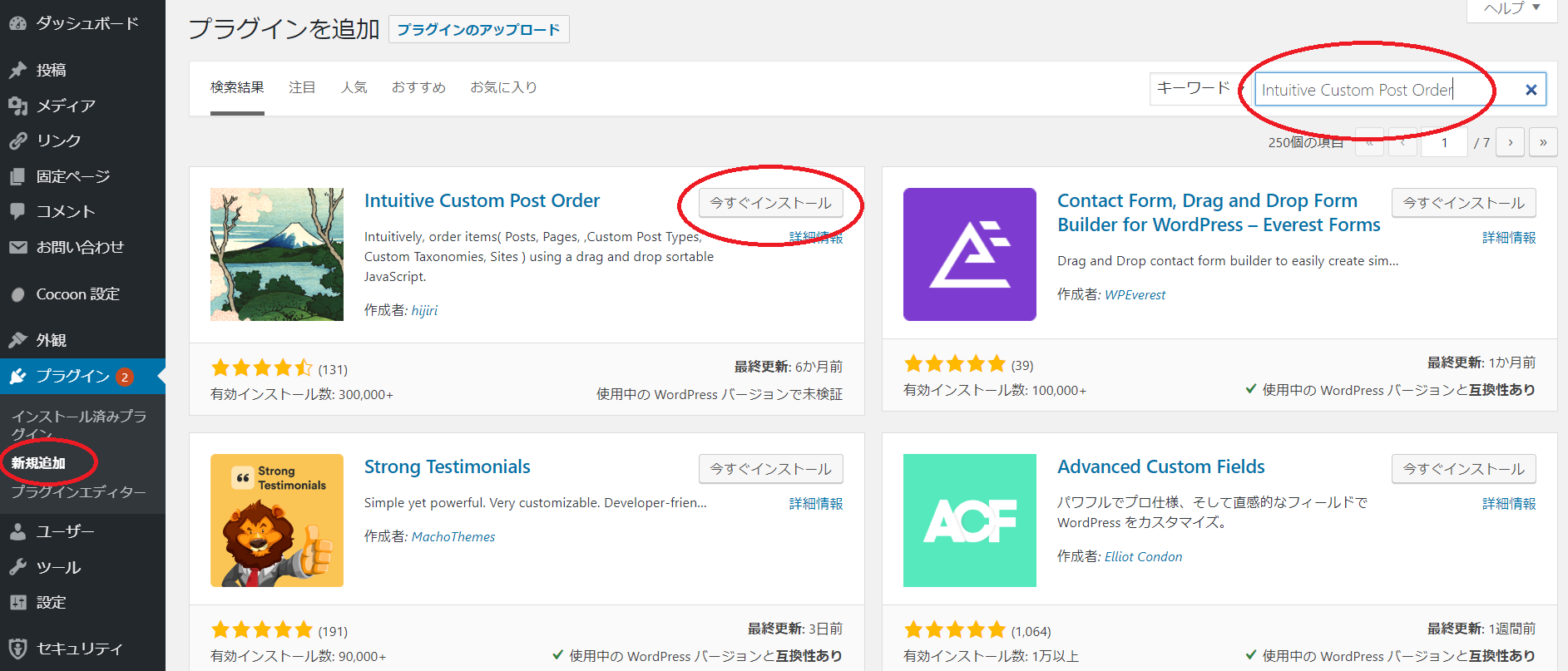
コメント